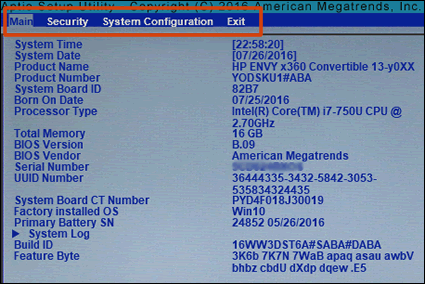Comment entrer le BIOS Windows 10 HP?
Si vous avez du mal à entrer dans le BIOS de votre ordinateur sur votre machine HP Windows 10, vous n'êtes pas seul. De nombreux utilisateurs se retrouvent dans la même situation et le processus peut être déroutant. Dans cet article, nous expliquerons comment entrer le BIOS sur un ordinateur Windows 10 HP en quelques étapes simples. Avec ce guide, vous pourrez accéder rapidement et facilement au BIOS de votre ordinateur.
Comment entrer le BIOS dans Windows 10 HP?
- Activez votre ordinateur HP.
- Appuyez sur le F10 Clé à plusieurs reprises lorsque le logo HP apparaît.
- Une fois que l'interface BIOS apparaît, utilisez les flèches du clavier pour naviguer dans la configuration.
- Pour enregistrer les modifications et quitter le BIOS, appuyez sur F10 encore.
Introduction à la saisie du BIOS dans Windows 10 pour les ordinateurs HP
Les ordinateurs Windows 10 HP ont un menu BIOS spécial qui permet aux utilisateurs d'accéder et de modifier les paramètres système. Le BIOS signifie Système d'entrée / sortie de base, et c'est le premier programme qui s'exécute lorsque vous activez votre ordinateur. Il est responsable de la configuration des paramètres matériels et du chargement du système d'exploitation. Pour accéder au BIOS sur un ordinateur Windows 10 HP, vous devez utiliser un processus spécifique. Cet article expliquera les étapes nécessaires pour saisir le BIOS de Windows 10 pour les ordinateurs HP.
Guide étape par étape sur la façon de saisir le BIOS dans Windows 10
Pour entrer le BIOS dans Windows 10 pour les ordinateurs HP, vous devez d'abord appuyer sur le bouton d'alimentation pour allumer l'ordinateur. Une fois l'ordinateur démarré, vous devrez appuyer sur une touche ou une combinaison spécifique de clés pour accéder au BIOS. Cette clé varie en fonction du modèle de l'ordinateur HP que vous utilisez, mais c'est généralement la clé F2 ou ESC.
Une fois que vous avez appuyé sur la touche appropriée, vous devriez voir le menu de configuration du BIOS. Ici, vous pourrez modifier des paramètres tels que la commande de démarrage, l'heure et la date du système et la gestion de l'alimentation. Vous pouvez également accéder aux options avancées telles que l'overclocking, la configuration de stockage et les paramètres de sécurité. Pour enregistrer toutes les modifications que vous avez apportées, appuyez sur la touche F10.
Conseils et avertissements pour entrer le BIOS dans Windows 10
Lorsque vous entrez dans le BIOS de Windows 10 pour les ordinateurs HP, il est important de vous rappeler que vous ne devez apporter des modifications que si vous êtes sûr de ce que vous faites. La modification des paramètres incorrectement peut causer de graves problèmes avec votre ordinateur, il est donc important de faire attention.
Il est également important de noter que certains ordinateurs HP vous obligent à appuyer sur une touche ou une combinaison différente de clés pour accéder au BIOS. Si la touche F2 ou ESC ne fonctionne pas, vous devez consulter le manuel d'utilisation ou rechercher en ligne la combinaison de clés appropriée.
Entrer le bios avec un clavier
Lors de la saisie du BIOS dans Windows 10 pour les ordinateurs HP, vous pouvez utiliser le clavier ou la souris. Pour utiliser le clavier, vous devrez appuyer sur la touche ou la combinaison appropriée des touches pour accéder au BIOS. Cette clé varie en fonction du modèle de l'ordinateur HP que vous utilisez, mais c'est généralement la clé F2 ou ESC.
Une fois que vous avez appuyé sur la touche appropriée, vous devriez voir le menu de configuration du BIOS. Ici, vous pourrez modifier des paramètres tels que la commande de démarrage, l'heure et la date du système et la gestion de l'alimentation. Vous pouvez également accéder aux options avancées telles que l'overclocking, la configuration de stockage et les paramètres de sécurité. Pour enregistrer toutes les modifications que vous avez apportées, appuyez sur la touche F10.
Entrer des biographies avec une souris
En plus d'utiliser le clavier, vous pouvez également saisir le BIOS de Windows 10 pour les ordinateurs HP avec une souris. Pour ce faire, vous devrez appuyer sur la touche ou la combinaison appropriée des clés pour accéder au BIOS. Cette clé varie en fonction du modèle de l'ordinateur HP que vous utilisez, mais c'est généralement la clé F2 ou ESC.
Une fois que vous avez appuyé sur la touche appropriée, vous devriez voir le menu de configuration du BIOS. Ici, vous pourrez utiliser votre souris pour modifier les paramètres tels que la commande de démarrage, l'heure et la date du système et la gestion de l'alimentation. Vous pouvez également accéder aux options avancées telles que l'overclocking, la configuration de stockage et les paramètres de sécurité. Pour enregistrer toutes les modifications que vous avez apportées, appuyez sur la touche F10.
Désactiver le démarrage sécurisé
Sur certains ordinateurs HP exécutant Windows 10, vous devrez peut-être désactiver la fonction de démarrage sécurisée afin d'accéder au BIOS. Pour ce faire, vous devrez appuyer sur la touche ou la combinaison appropriée des clés pour accéder au BIOS. Cette clé varie en fonction du modèle de l'ordinateur HP que vous utilisez, mais c'est généralement la clé F2 ou ESC.
Une fois que vous avez entré le BIOS, vous devriez pouvoir localiser l'option de démarrage sécurisée. Cette option doit être dans le menu avancé et vous devrez le sélectionner et le désactiver. Une fois cela fait, vous pouvez enregistrer vos modifications et quitter le BIOS.
Mise à jour du BIOS
Il est important de garder votre BIOS à jour afin de vous assurer que votre ordinateur s'exécute correctement. Pour mettre à jour le BIOS dans Windows 10 pour les ordinateurs HP, vous devrez télécharger la dernière version du BIOS à partir du site Web HP. Une fois que vous avez téléchargé le BIOS, vous devrez l'installer et suivre les instructions fournies.
Une fois le BIOS mis à jour, vous devriez pouvoir accéder au BIOS en appuyant sur la touche ou la combinaison appropriée des clés. Cette clé varie en fonction du modèle de l'ordinateur HP que vous utilisez, mais c'est généralement la clé F2 ou ESC. De là, vous pouvez modifier les paramètres tels que l'ordre de démarrage, l'heure et la date du système et la gestion de l'alimentation.
Questions fréquemment posées
Q1. Qu'est-ce que le BIOS?
A1. Le BIOS signifie Système de sortie d'entrée de base. Il s'agit d'un type de micrologiciel utilisé pour démarrer un ordinateur et charger le système d'exploitation. Le BIOS fournit également un ensemble d'instructions sur l'ordinateur sur la façon d'effectuer des opérations de base telles que l'initialisation matérielle et la configuration de la mémoire. Le BIOS est stocké dans une puce de mémoire non volatile située sur la carte mère de l'ordinateur.
Q2. Quel est le but du BIOS?
A2. L'objectif principal du BIOS est de fournir une interface entre les composants matériels d'un ordinateur et le système d'exploitation. Le BIOS fournit des instructions à l'ordinateur pour accéder et utiliser du matériel pendant le processus de démarrage. Il fournit également des instructions sur la façon de configurer le matériel et comment accéder au système d'exploitation. Le BIOS est également responsable de la mise en place d'un environnement sécurisé pour que le système d'exploitation s'exécute correctement.
Q3. Quelle est la différence entre l'UEFI et le BIOS?
A3. La principale différence entre l'UEFI et le BIOS est que l'UEFI est la version la plus moderne du BIOS. L'UEFI est conçu pour remplacer le BIOS traditionnel par une interface de firmware plus moderne et sécurisée. UEFI a des fonctionnalités supplémentaires telles qu'une interface utilisateur graphique, une prise en charge de disques durs plus grands, des temps de démarrage plus rapides et une sécurité améliorée.
Q4. Comment entrer le BIOS Windows 10 HP?
A4. La saisie du BIOS sur les ordinateurs Windows 10 HP peut être effectuée en appuyant sur la touche «F10» lorsque le logo HP apparaît pendant le démarrage. Une fois dans le BIOS, vous pouvez ajuster divers paramètres tels que l'ordre de démarrage, l'activation ou la désactivation des périphériques et la définition de mots de passe.
Q5. Comment enregistrer les changements dans le BIOS?
A5. Après avoir apporté des modifications au BIOS, vous devez enregistrer ces modifications pour qu'ils prennent effet. Pour enregistrer les modifications, appuyez sur la touche «F10» et sélectionnez «Oui» lorsque vous y êtes invité. Une fois les modifications enregistrées, l'ordinateur redémarrera et les modifications prendront effet.
Q6. Que se passe-t-il si les paramètres du BIOS sont mauvais?
A6. Si les paramètres du BIOS sont incorrects, il peut entraîner un dysfonctionnement de l'ordinateur ou même l'empêcher de démarrer. Les paramètres incorrects peuvent entraîner le démarrage de l'ordinateur vers le mauvais périphérique ou empêcher l'ordinateur de démarrer. Il est important de s'assurer que les paramètres du BIOS sont corrects avant d'apporter des modifications.
Comment - accéder aux paramètres du BIOS et de l'UEFI sur l'ordinateur portable Windows 10 HP (sélectionnez la priorité du périphérique de démarrage)
En conclusion, la saisie du BIOS sur un ordinateur Windows 10 HP est un processus relativement simple. Tout ce que vous avez à faire est d'appuyer sur la bonne combinaison de touches au démarrage et vous serez dans le BIOS. Une fois que vous y êtes, vous pouvez apporter des modifications aux paramètres de votre ordinateur et le configurer pour les meilleures performances. Avec les informations fournies dans cet article, vous devriez pouvoir saisir facilement le BIOS de votre ordinateur Windows 10 HP.